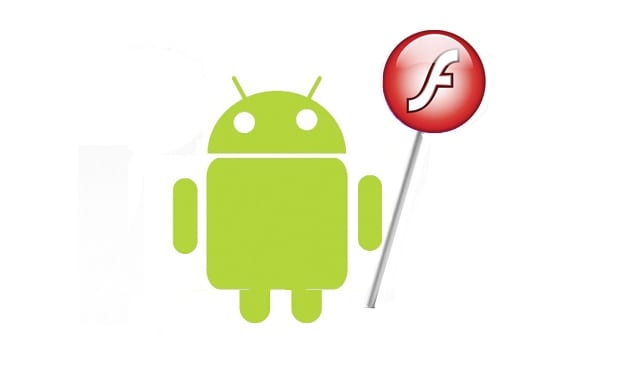
De la Android 4.1 Jelly Bean, versiunea care a sosit în iunie 2012, Adobe a încetat dezvoltarea Flash pentru dispozitive mobile. Singura modalitate de a putea alege să redați blițul pe un terminal a fost prin aplicații de la terți și prin instalarea manuală a blițului player. Printre aceste aplicații terțe găsim Dolphin sau Puffin, care sunt, fără îndoială, cele mai bune opțiuni pentru redarea videoclipurilor flash, în special cea din urmă care o permite fără a fi nevoie să instalați ceva opțional.
Lucrurile s-au schimbat cu Android 4.4 KitKat, deoarece Google a luat Chromium pentru WebView, ceea ce a dus la pierderea suportului Flash pentru majoritatea acestor browsere web terțe. Deși trebuie spus că Puffin Browser continuă să fie puternic în această privință fiind prima opțiune când trebuie să redăm un videoclip flash. Și, din moment ce ne confruntăm deja cu Android 5.0 Lollipop, vă veți întreba dacă mai puteți vedea aceste tipuri de videoclipuri și da, puteți. Să vedem mai jos cum puteți beneficia de asistență pentru videoclipurile flash în Lollipop.
Înainte de a continua să enumerați pașii de urmat pentru asistența Flash în Lollipop, rețineți că continuăm cu problema că anumite browsere web nu se pot reproduce acest tip de conținut.
Cum se activează Adobe Flash în Android 5.0

1) Descărcați Flashfox Browser
- Primul lucru de care avem nevoie este un browser web care acceptă flash Și în acest moment avem în Android 5.0 o posibilitate numită Flashfox, care vine într-o versiune gratuită cu publicitate și o versiune plătită pentru 2,49 € care o elimină. Un browser web perfect în acest scop.
2) Descărcați Flashify de pe Google Play
- Flashify este practic o extensie care adaugă o comandă rapidă din care puteți deschide rapid o pagină cu bliț într-un alt browser. În acest tutorial vom folosi Flashfox. Pentru a putea accesa această extensie, singura modalitate va fi prin meniul de partajare Android, deoarece nu va apărea ca aplicație în sertarul de aplicații. Un fapt de luat în calcul în cazul în care înnebunești când încerci să-l găsești. Instalarea Flashify nu este obligatorie, dar este utilă ca un plus pentru browserul pe care îl vom folosi.
Știm deja asta majoritatea site-urilor au intrat pe flash, dar încă alții îl folosesc, deci poate fi util la anumite momente. Problema vine cu consumul ridicat de baterie, deci trebuie utilizat în anumite momente specifice.
În nota 3 cu instalare install_flash_player_ics.apk
și Vulpea de foc mi-au rămas pentru a o face să funcționeze. Foarte simplu mergem. Nu mai poți face același lucru cu Lollipop?
Încă aceleași probleme da
Am făcut totul și când vreau să redau un film, browserul se închide automat și nu redă nimic, de ce se întâmplă acest lucru? Tocmai am reușit să nu mi se întâmple puffinul. Am tableta Nvidia Shield, memoria a rămas pentru că tableta respectivă este un tun. Am Android Lollipop